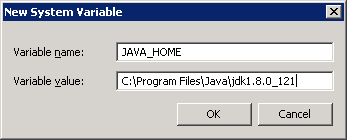В этом руководстве будет рассмотрен процесс установки java на виртуальные серверы под управлением операционной системы Windows.
Что это такое
Java - среда вычислений позволяющая корректно работать многим сайтам и приложениям, число которых увеличивается с каждым днем, т.к. java является одним из самых популярных языков разработки на сегодняшний день.
Установка
Для начала необходимо настроить браузер Internet Explorer, для того чтобы загрузить файлы из внешних источников.
Теперь необходимо загрузить установщик Java.
Выберете файл установки в автономном режиме.
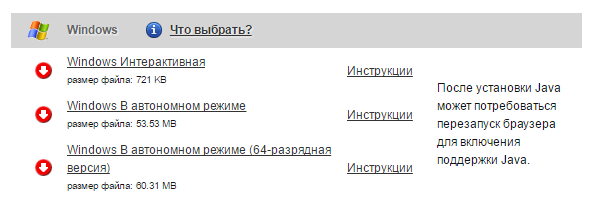
Перейдите в папку “Downloads” и запустите на исполнение скачанный файл.
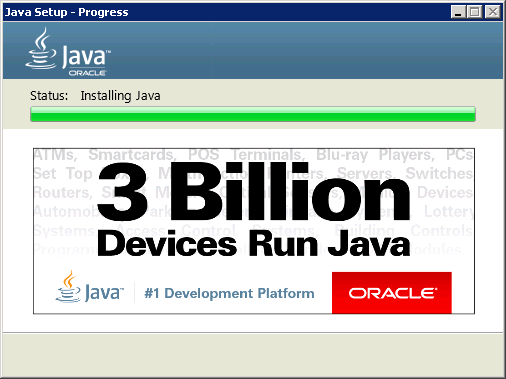
После завершения будет установлена Java Runtime Environment (JRE), которой достаточно для исполнения java-приложений.
Для разработки и компиляции java-приложений необходима установка комплекта разработчика - Java Development Kit (JDK).
Примечание: средства разработки вместе с JRE входят в JDK.
Необходимо загрузить установщик:
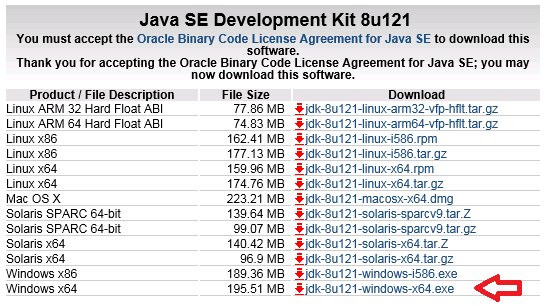
Перейдите в папку “Downloads” и запустите на исполнение скачанный файл.
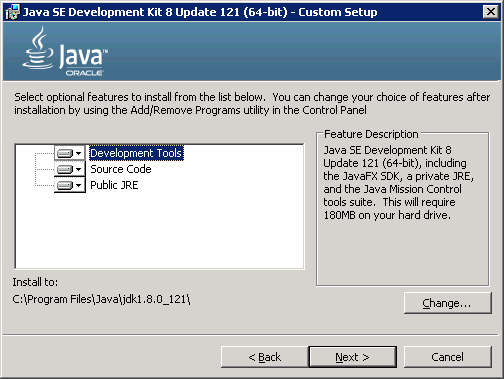
Для установки выберете все пункты и нажмите “Далее”.
После завершения будет установлена Java Development Kit (JDK).
Проверка
C помощью команды java в WindowsPowerShell вы можете посмотреть успешно установленную версию Java:
java -version

Настройка переменных
Необходимо установить переменные среды - пути по которым программы будут искать файлы Java.
Перейдите в раздел “Дополнительные параметры системы”.
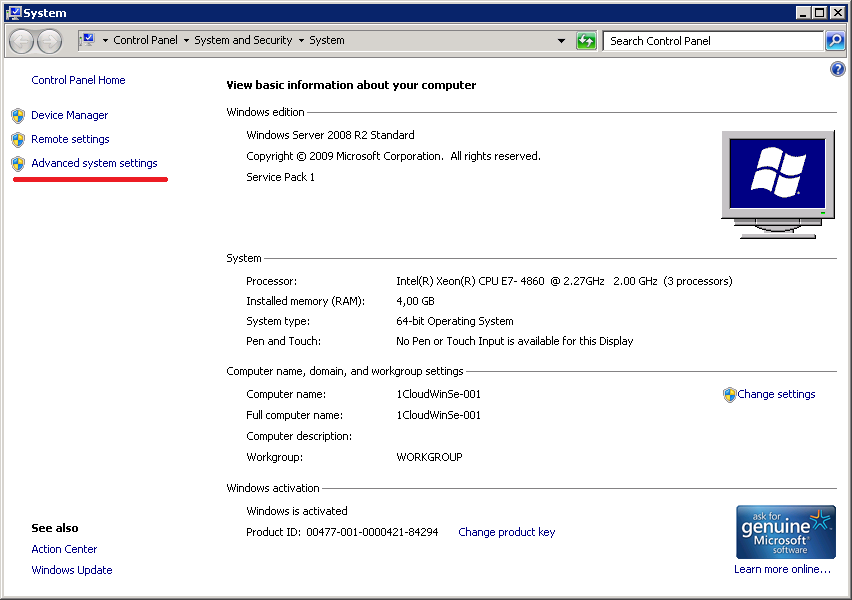
Выберите раздел “Переменные окружения”.
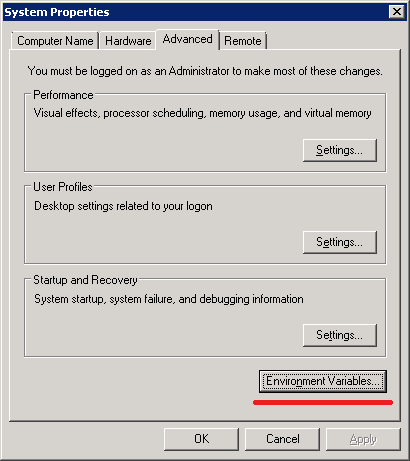
Найдите переменную Path и добавьте следующие изменения:
C:\Program Files\Java\jdk1.8.0_121\bin
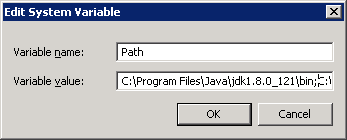
Теперь необходимо создать новую переменную JAVA_HOME со значением C:\Program Files\Java\jdk1.8.0_121